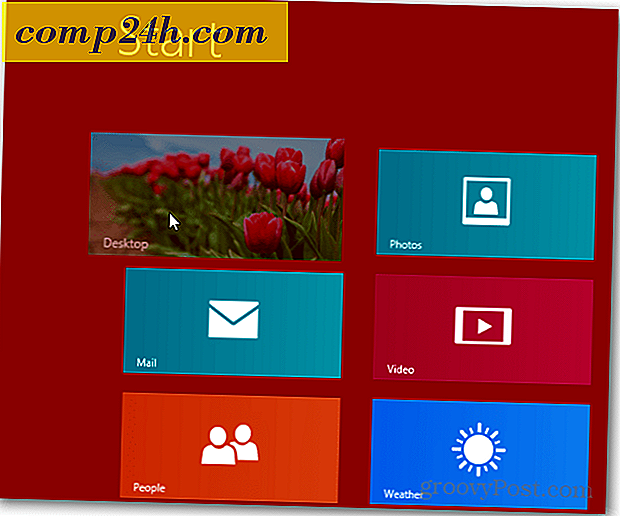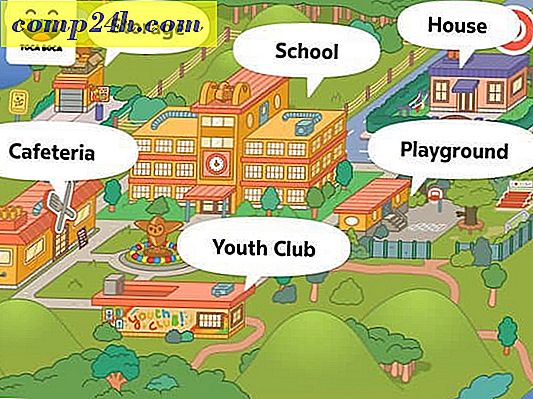ऐप्पल टीवी पर बेकार चैनलों को कैसे छिपाएं
हमने पिछले हफ्ते रिपोर्ट की थी कि ऐप्पल ने पिछले हफ्ते ऐप्पल टीवी लाइनअप में पांच और चैनल ऐप जोड़े थे, और कंपनी ने इससे पहले कुछ महीने पहले पांच अन्य जोड़े थे। काफी स्पष्ट रूप से, उनमें से कई बेकार हैं, और आप शायद उन्हें कभी भी नहीं देख पाएंगे। खासकर कॉर्ड कटर जिनके पास डिज्नी या एचबीओ गो जैसे लोगों का उपयोग करने के लिए केबल कनेक्शन नहीं है।
अगर आपको लगता है कि आपका ऐप्पल टीवी इंटरफ़ेस बेकार ऐप्स के साथ बहुत खराब हो रहा है, तो आप उन लोगों को छुपा सकते हैं जिन्हें आप अभिभावकीय नियंत्रणों के माध्यम से उपयोग नहीं करते हैं। ऐसे।

ऐप्पल टीवी चैनल छुपाएं
ऐप्पल टीवी इंटरफ़ेस से सेटिंग्स> सामान्य> अभिभावकीय नियंत्रण पर जाएं ।

चैनलों को छिपाने के लिए आपको वास्तव में माता-पिता नियंत्रण सुविधा को चालू करने की भी आवश्यकता नहीं है। चैनल नामों की सूची तक पहुंचने तक बस नीचे स्क्रॉल करें। फिर प्रत्येक व्यक्ति के लिए आप छिपाना चाहते हैं, बस इसे चुनें और छुपाएं दिखाएँ छुपाएं।

बस। उन चैनलों को चुनने के बाद जिन्हें आप छिपाना चाहते हैं, अपने क्लीनर इंटरफ़ेस को देखने के लिए मुख्य स्क्रीन पर वापस आएं। इस उदाहरण की तरह, मैंने उन चीज़ों को छोड़कर सबकुछ छुपाया जिनकी मुझे परवाह है - जो आश्चर्यजनक रूप से बहुत से नहीं हैं।
यदि आप चैनलों के क्रम को पुनर्व्यवस्थित करना चाहते हैं, तो एक का चयन करें, जब तक यह विगल्स न हो जाए तब तक होम बटन दबाए रखें, फिर उन्हें अपनी पसंद के हिसाब से ले जाएं - जैसे आप अपने आईफोन या आईपैड पर करेंगे।

अपडेट करें: यदि आप ऐप्पल टीवी सॉफ्टवेयर का नवीनतम संस्करण चला रहे हैं - 6.1.1 (6698.99.1 9) - फिर चैनल दिखाने या छिपाने के लिए स्पॉट पर जाकर बदल गया है। अब आप सेटिंग्स> मुख्य मेनू पर जाएं (यदि आपके पास एक सेट है तो पिन में प्रवेश करें) तो आप उन्हें दिखाने या छिपाने के लिए टॉगल कर सकते हैं।

निजी तौर पर, मैं अपने Roku 3 की तरह बहुत बेहतर हूं क्योंकि यह बहुत अधिक चैनल प्रदान करता है, लेकिन नए Roku इंटरफ़ेस के साथ, आपके चैनलों को प्रबंधित करना आसान है, और एक आइकन केवल तभी दिखाई देता है जब आप इसकी सदस्यता लेते हैं। फिलहाल ऐसा लगता है कि ऐप्पल टीवी एक गड़बड़ में बदल रहा है, और इसे साफ करने के लिए ऐसी लंबाई तक जाना है, बल्कि हास्यास्पद है।
इस पर आपके विचार क्या हैं? एक टिप्पणी छोड़ दो और इसके बारे में हमें बताओ।